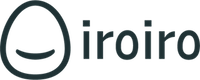目次
2 導入方法
2-1 導入手順
LINE 公式アカウントの立ち上げ
LINE 公式アカウントを立ち上げていただきます。
※ LINE 社が公開している方法にてご対応をお願いいたします。
https://www.linebiz.com/jp/column/technique/20190418-3/
※ いろいろらいんの導入は認証済みアカウント、未認証アカウントどちらでも可能です。
※ ご不明な場合は、お手伝いいたしますのでお気軽にお申し付けください。
※ 既にLINE 公式アカウントをお持ちの場合は、特別な事情がない場合、新規で立ち上げる必要はありません(他サービスからの乗り換えで管理権限をお持ちではない、などの場合)。
管理者権限の付与
立ち上がったLINE 公式アカウント(もしくは既存のLINE 公式アカウント)の管理者権限を、弊社担当に発行いただきます。
※別紙、操作マニュアルがあります。
2-2 導入後のログイン方法
初期のログイン
代表の管理者ID とパスワードを発行いたします。
※ ログイン後、パスワードは適宜ご変更ください。
ログインURL
以下URL からいろいろらいんの管理画面にログインできます。
https://admin.iroiro-line.com/login.php
※ いろいろらいん導入後は、LINE 公式アカウントの管理画面にある応答設定(応答モード設定)は変更しないでください。
※ 変更した場合、トークの履歴の保存や、自動応答、クーポン発行等、様々な影響が出ます。変更時の動作に関して、弊社では責任を負いかねます。
※ 万一、変更してしまった場合は、直ちに応答設定にあるwebhook をONにし、弊社にご連絡をお願いします。
操作マニュアル
- 1 お申し込みや解約の手続き
- 1-1 お申し込み
- 1-2 お申し込み手続き
- 1-3 料金のお支払い
- 1-4 ご解約
- 2 導入方法
- 2-1 導入手順
- 2-2 導入後のログイン方法
- 3 基本の設定(各種設定)
- 3-1 挨拶メッセージ
- 3-2 営業時間外メッセージ
- 3-3 営業時間
- 3-4 テンプレートジャンル
- 3-5 スタンプ設定(カード2枚)
- 3-6 お客さま情報設定
- 3-7 クーポン設定
- 4 管理者の設定(管理者一覧)
- 4-1 新規管理者登録
- 4-2 確認・編集と削除
- 5 共有フォルダの設定
- 5-1 フォルダの作成方法
- 6 テンプレート機能
- 6-1 新規登録
- 6-2 編集
- 6-3 削除
- 7 自動応答メッセージ機能
- 7-1 新規登録
- 7-2 自動応答イベント
- 8 店舗機能
- 8-1 店舗登録
- 8-2 機能制限の設定
- 9 グループ機能
- 10 メッセージの送信
- 10-1 個別メッセージ
- 10-2 一括メッセージ
- 10-3 グループトーク
- 11 スタンプ機能
- 11-1 押し方、消費の仕方
- 11-2 付与履歴と消費履歴
- 12 クーポン機能
- 12-1 クーポンの作り方
- 12-2 クーポンの使い方
- 12-3 クーポンの利用履歴
- 12-4 クーポン共有数
- 13 アンケート機能
- 13-1 作り方
- 13-2 アンケート項目
- 14 便利な設定&便利な組み合わせ
- 14-1 情報入力を促進する
- 14-2 アンケート配信の組み合わせ
- 14-3 ステータス管理する便利な設定
- 14-4 先着順で配布クーポンを変える
- 14-5 後日当選通知の設定
- 14-6 回数券のオペレーション
- 14-7 プリペイドポイントの使い方